Ubuntu是非常用户友好的Linux发行版。Ubuntu提供了非常好的用户体验,可以与Windows进行比较。Ubuntu也是最受最终用户欢迎的Linux发行版。Windows用户如果想切换到Linux,通常会首先尝试Ubuntu。在本教程中,我们将学习如何为不同的Ubuntu版本创建USB安装介质。
Ubuntu发布版本
Ubuntu提供了两个主要版本 Desktop 和 Server . Ubuntu发行版是每年发行两个版本并以年和月编号命名的时期。
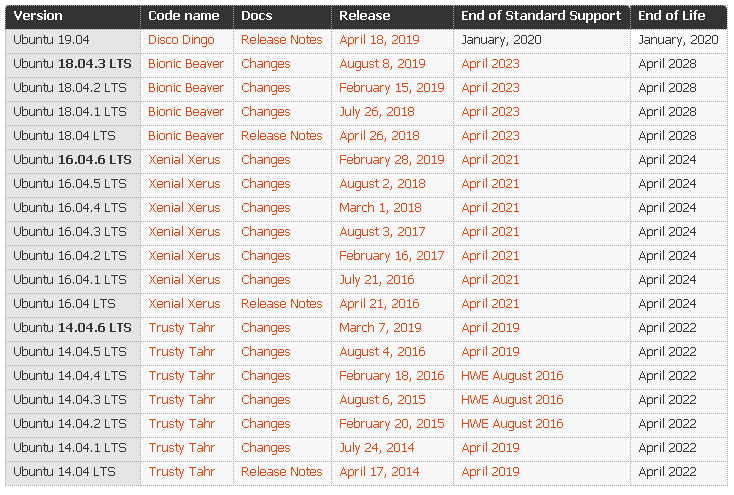
下载Ubuntu
Ubuntu的所有版本都可以在下面的链接中找到。此页中列出了当前支持的版本。

在发布页面中,我们将选择要下载的版本。我们将下载最新版本 19.04 .
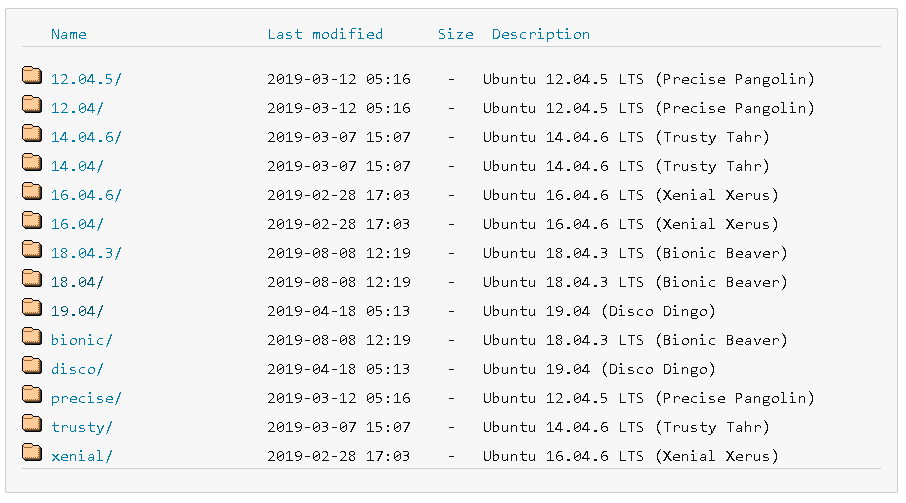
在新页面中,我们将选择 ubuntu-19.04-desktop-amd64.iso 文件。也有不同的下载方式,如torrent、zsync等。

下载Rufus
Rufus是为不同的平台和操作系统提供的。Rufus主要用于windows操作系统。鲁弗斯可以从以下链接下载。
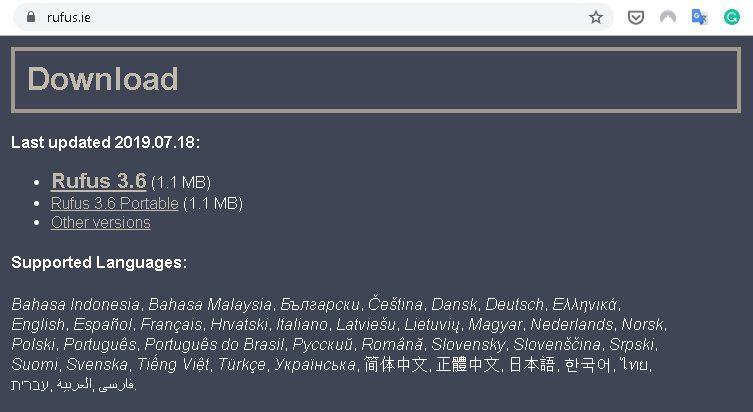
如果我们想下载ARM,Beta或其他版本,我们可以导航到 Other versions 提供了所有下载类型。
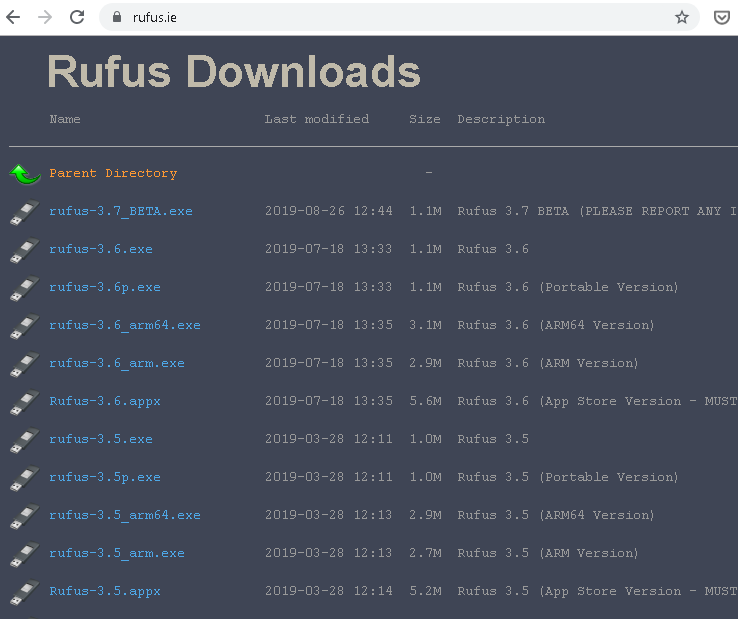
启动鲁弗斯
我们将运行下载的Rufus可执行文件,它将要求我们管理权限。因为刻录USB/Flash磁盘需要一些低级功能,这些功能只能通过管理权限访问。我们将单击 Yes 如下所示。
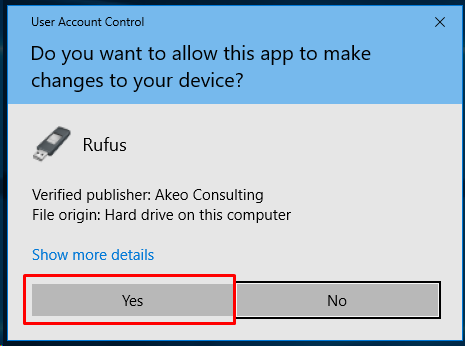
首先,鲁弗斯会问我们是否要检查互联网上的更新。我们将单击 Yes 以便定期检查更新。
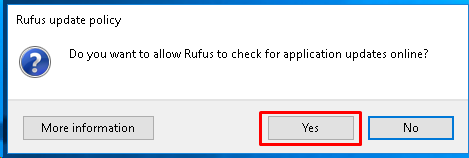
创建USB Ubuntu安装介质
在启动USB Ubuntu安装介质之前,我们必须将USB闪存介质驱动器插入系统。它将被鲁弗斯自动识别。然后我们将从 SELECT 下面是鲁弗斯的按钮。
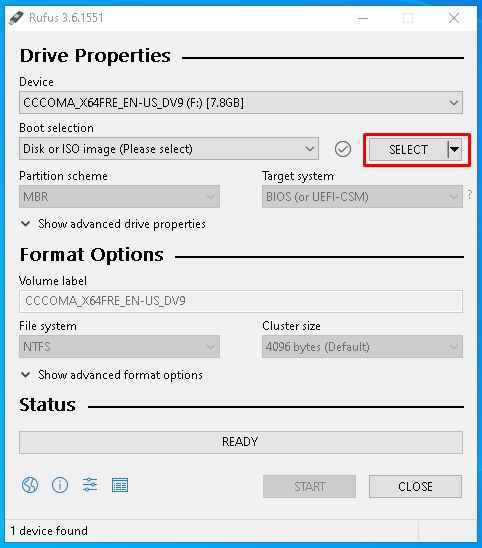
我们将看到下面的屏幕,我们将选择ubuntuiso映像文件,然后单击 Open
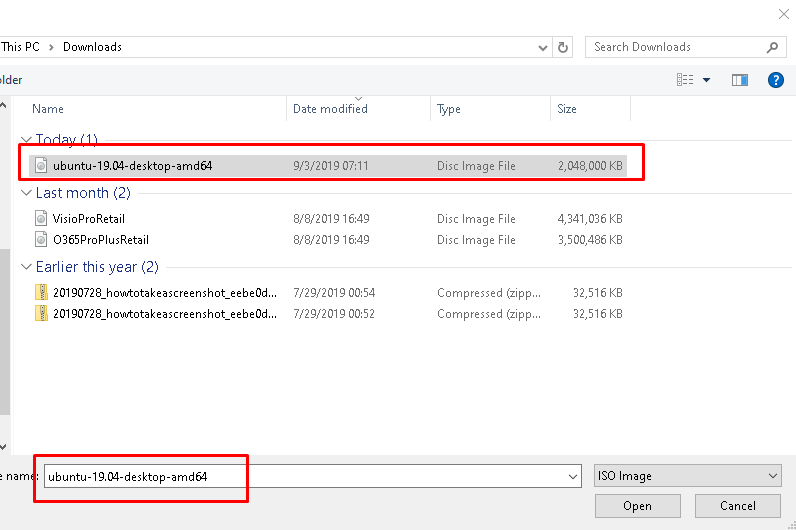
我们可以通过计算散列值来检查提供的ISO文件的有效性。鲁弗斯提供 MD5 , SHA1 和 SHA256 给定ISO文件的哈希。我们将单击以下复选按钮。
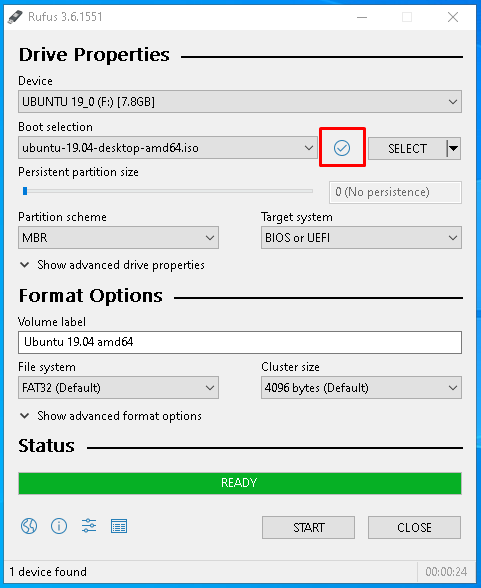
计算出的哈希值将与以下消息框一起打印。

我们将通过单击 Start 按钮如下。会有一些问题与USB闪存驱动器的创建。
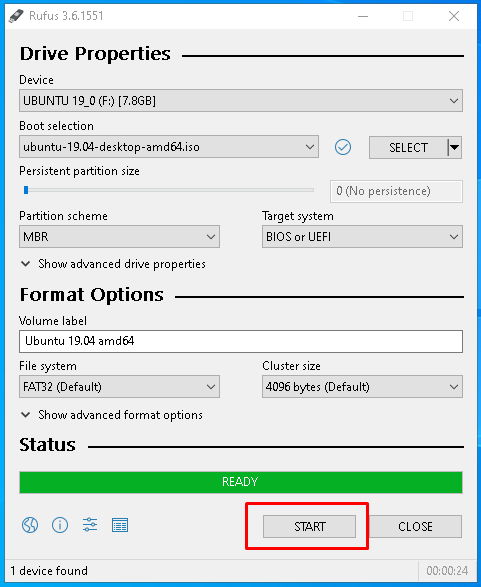
由于新的ubuntuiso映像提供了不同的刻录选项,我们有两种选择 ISO Mode 或 DD Mode . 默认情况下,我们将选择ISO模式。
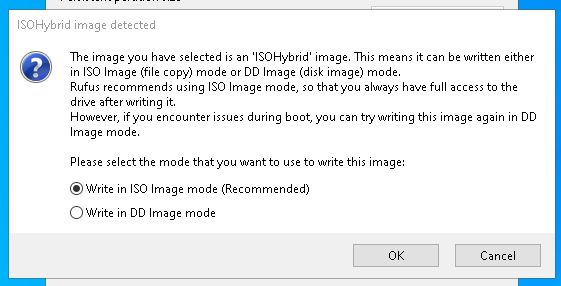
对于最后一个警告,存储在插入的USB介质中的所有数据都将被删除。所以请备份一下U盘。我们将单击 OK 继续。
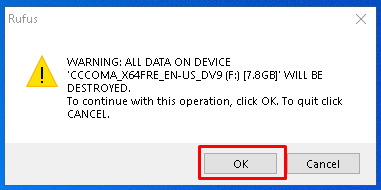
我们将看到进展将在未来几年显现出来 Status 鲁弗斯的一部分。USB安装介质创建过程中有不同的阶段。
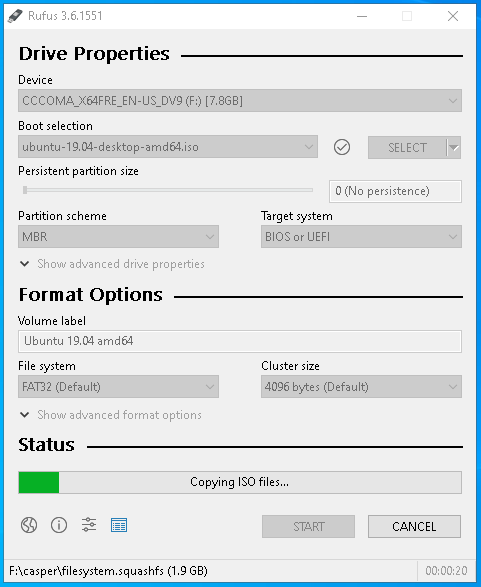
当燃烧过程完成后,我们将 Status 零件组件 Ready 如下图所示的绿色。
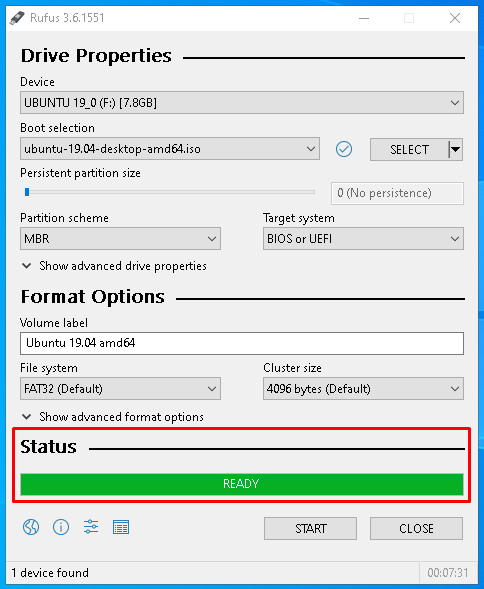


![关于”PostgreSQL错误:关系[表]不存在“问题的原因和解决方案-yiteyi-C++库](https://www.yiteyi.com/wp-content/themes/zibll/img/thumbnail.svg)




